डिज़्नी प्लस त्रुटि कोड 92 को ठीक करने के 9 तरीके - टेककल्ट
अनेक वस्तुओं का संग्रह / / July 28, 2023
कल्पना कीजिए कि आप किसी बहुप्रतीक्षित फिल्म या शो को देखने के लिए अपने पसंदीदा भोजन के साथ बैठे हों और तभी अचानक एक अप्रत्याशित त्रुटि का सामना करना पड़े। चाहे यह एक तकनीकी समस्या हो या सिर्फ एक गड़बड़, डिज़्नी प्लस जैसे प्रमुख प्लेटफ़ॉर्म पर त्रुटि कोड 92 जैसी समस्याओं का सामना करना निराशाजनक हो सकता है। इस लेख में, हम इस त्रुटि के संभावित कारणों का पता लगाएंगे और इसे हल करने के संभावित समाधानों के बारे में बात करेंगे। आएँ शुरू करें!

विषयसूची
डिज़्नी प्लस त्रुटि कोड 92
यदि आप डिज़्नी प्लस त्रुटि कोड 91 और 92 देखते हैं, तो यह अलग-अलग कारणों से हो सकता है, लेकिन इन त्रुटियों में कुछ समानता हो सकती है या एक ही संदेश के साथ पॉप अप हो सकता है। संदेश आमतौर पर कहता है:
अनुरोधों की अधिक संख्या के कारण, हमने आपके आईपी पते से ट्रैफ़िक को अस्थायी रूप से रोक दिया है। कृपया बाद में पुनः प्रयास करें (त्रुटि कोड 91) या (त्रुटि कोड 92)। एसओ, आइए इन त्रुटि कोडों पर करीब से नज़र डालें और उन्हें ठीक करने के लिए आवश्यक कदम खोजें।त्वरित जवाब
त्रुटि कोड ठीक करने के लिए इन चरणों का पालन करें और डिज़्नी प्लस ऐप को अपडेट करें:
1. पर नेविगेट करें माइक्रोसॉफ्ट स्टोर और नेविगेट करें डिज़्नी प्लस ऐप खोज बार से.
2. अब, पर क्लिक करें अद्यतनबटन.
डिज़्नी प्लस त्रुटि कोड 92 और 91 का क्या कारण है?
डिज़्नी प्लस त्रुटि कोड 92 और 91 कई समस्याओं के कारण हो सकते हैं, जिनमें से कुछ गंभीर हो सकते हैं, जबकि अन्य छोटी गड़बड़ियाँ हो सकती हैं। चूँकि ये त्रुटियाँ विभिन्न उपकरणों पर हो सकती हैं, इसलिए हमने सबसे सामान्य कारणों की पहचान की है, जिनमें शामिल हैं:
- डिज़्नी प्लस खाते में लॉगिन करने के बार-बार या असफल प्रयास।
- वाई-फ़ाई सिग्नल, कनेक्शन स्थिरता या इंटरनेट कनेक्शन में समस्या।
- समान सामग्री के लिए बड़ी मात्रा में समवर्ती अनुरोध।
- भुगतान विधि को अद्यतन करने के बार-बार विफल प्रयास।
डिज़्नी प्लस त्रुटि कोड 92 कितने समय तक चलता है?
डिज़्नी प्लस त्रुटि कोड 92 कितने समय तक चलता है, इसकी कोई विशिष्ट अवधि नहीं है। समय इस पर निर्भर करता है आपके खाते से लॉगिन और स्ट्रीमिंग पैटर्न. इस समस्या को यथाशीघ्र हल करने के लिए थोड़े समय के लिए डिज़्नी प्लस खाते का उपयोग करने से बचें।
विधि 1: बुनियादी समस्या निवारण विधियाँ
डिज़्नी प्लस त्रुटि कोड 92 के लिए समस्या निवारण चरण शुरू करने से पहले, जांचने के लिए एक आवश्यक चीज़ है: सुनिश्चित करें कि आप जिस डिवाइस का उपयोग स्ट्रीमिंग के लिए कर रहे हैं वह डिज़्नी प्लस द्वारा समर्थित है और नवीनतम से अपडेट है संस्करण। एक बार जब आप इसकी पुष्टि कर लेते हैं, तो हम बुनियादी समस्या निवारण विधियों के साथ आगे बढ़ सकते हैं, क्योंकि कई त्रुटियां अक्सर छोटी गड़बड़ियां होती हैं जिन्हें सरल तकनीकों का उपयोग करके हल किया जा सकता है।
1ए: सर्वर अपटाइम की प्रतीक्षा करें
प्लेटफ़ॉर्म सर्वर डाउनटाइम का अनुभव कर सकते हैं। इस समस्या का आपके डिवाइस द्वारा प्रदर्शित त्रुटि संदेश से कोई लेना-देना नहीं है। यह सुनिश्चित करने के लिए कि डिज़्नी+ सर्वर चालू हैं, वेबसाइट पर जाएँ क्या यह अभी नीचे है. यदि ऐसा प्रतीत होता है कि प्लेटफ़ॉर्म अब अनुपलब्ध है, तो आप केवल प्रतीक्षा कर सकते हैं।
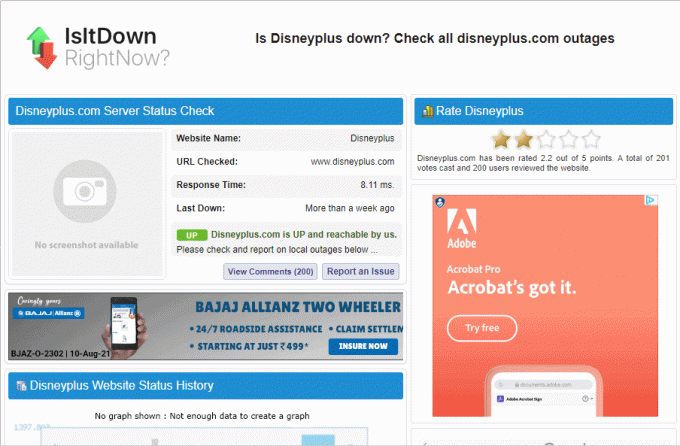
1बी: निम्न स्ट्रीम गुणवत्ता
डिज़्नी प्लस त्रुटि कोड 91 और 92 कभी-कभी तब उत्पन्न हो सकते हैं जब स्ट्रीम गुणवत्ता आपके इंटरनेट कनेक्शन को संभालने के लिए बहुत अधिक हो। इसे ठीक करने के लिए, आप जो सामग्री देख रहे हैं उसकी स्ट्रीम गुणवत्ता को कम करने का प्रयास कर सकते हैं।
1सी: अलग-अलग शो चलाएं
कभी-कभी, डिज़्नी प्लस पर आपके सामने आने वाली त्रुटि संपूर्ण सामग्री लाइब्रेरी के बजाय किसी विशेष शो या मूवी के लिए विशिष्ट हो सकती है। ऐसे मामलों में, यह देखने के लिए कि क्या त्रुटि बनी रहती है, आप एक अलग शो या मूवी चलाने का प्रयास कर सकते हैं। यदि समस्या उस विशिष्ट सामग्री तक सीमित है, तो इसका कारण यह हो सकता है उस विशेष शो पर ट्रैफ़िक या मांग की उच्च मात्रा। ऐसी स्थितियों में, सबसे अच्छी बात यह है कि ट्रैफ़िक कम होने का इंतज़ार किया जाए और समस्या अपने आप हल हो जाए।
1डी: पीसी/डिवाइस को पुनरारंभ करें
त्रुटियों के एक बड़े हिस्से को हल करने के लिए किसी डिवाइस को पुनरारंभ करना एक आजमाया हुआ और परखा हुआ तरीका है। ऐसा करने के लिए, आप जिस भी डिवाइस पर स्ट्रीमिंग कर रहे हैं उसे बंद कर दें और कुछ मिनट इंतजार करने के बाद डिवाइस को पुनरारंभ करें।
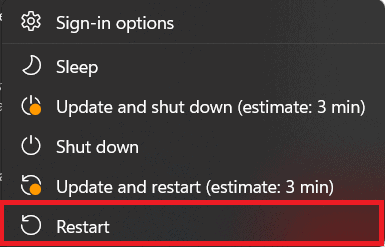
यह भी पढ़ें:आप अपना डिज़्नी प्लस खाता कैसे रद्द करते हैं?
विधि 2: इंटरनेट कनेक्टिविटी समस्याओं का निवारण करें
डिज़्नी प्लस पर सामग्री स्ट्रीम करने के लिए एक स्थिर और शक्तिशाली इंटरनेट कनेक्शन का होना महत्वपूर्ण है। चूंकि प्लेटफ़ॉर्म उच्च गुणवत्ता वाली सामग्री प्रदान करता है, इसलिए डेटा को सुचारू रूप से संभालने के लिए एक मजबूत इंटरनेट कनेक्शन आवश्यक है। ऐसी त्रुटियों से बचने के लिए, डिज़्नी प्लस पर सामग्री स्ट्रीम करने से पहले हमेशा सुनिश्चित करें कि आपके पास एक विश्वसनीय इंटरनेट कनेक्शन है।
2ए: इंटरनेट कनेक्शन की गति जांचें
यदि आप अपने इंटरनेट कनेक्शन की स्थिरता के बारे में अनिश्चित हैं तो स्पीड टेस्ट प्लेटफॉर्म का उपयोग करके गति की पुनः पुष्टि करना आवश्यक है। इसके लिए आप नामक ऑनलाइन प्लेटफॉर्म का इस्तेमाल कर सकते हैं गति परीक्षण. यहां पैरामीटर्स की गति न्यूनतम होनी चाहिए 25 एमबीपीएस डाउनलोड और अपलोड गति.
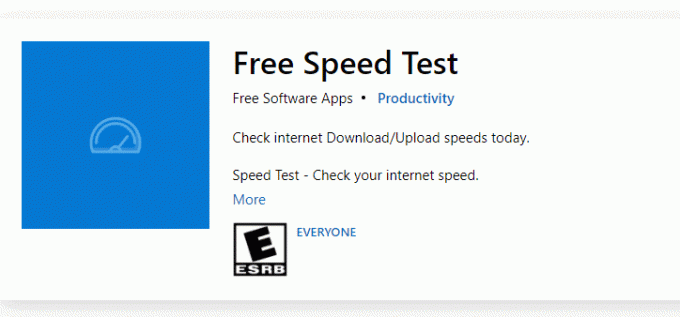
2बी: नेटवर्क समस्यानिवारक चलाएँ
गति परीक्षण चलाने के बाद, यदि आप पाते हैं कि आपका इंटरनेट कनेक्शन आवश्यक सीमा से धीमा है तो आपको विंडोज नेटवर्क समस्या निवारक चलाना चाहिए। इसके लिए आप हमारे गाइड को फॉलो कर सकते हैं विंडोज़ 10 पर नेटवर्क कनेक्टिविटी समस्याओं का निवारण कैसे करें.
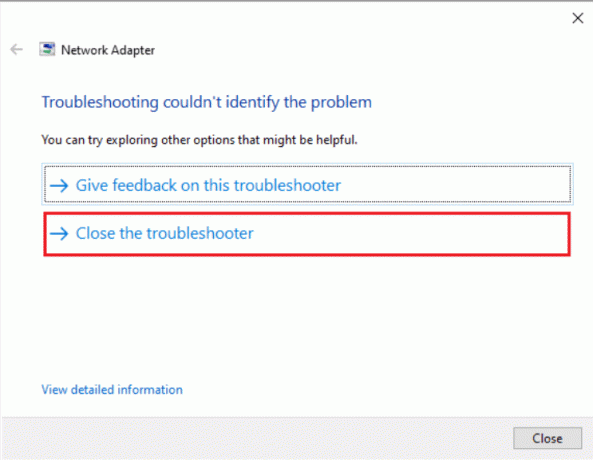
2सी: दूसरे वाई-फाई नेटवर्क पर स्विच करें
यदि समस्या का निवारण करने का प्रयास करने के बावजूद भी आप धीमी इंटरनेट गति का अनुभव कर रहे हैं, तो आप किसी भिन्न वाई-फ़ाई नेटवर्क से कनेक्ट करने या मोबाइल हॉटस्पॉट का उपयोग करने का प्रयास कर सकते हैं। यदि डिज़्नी प्लस त्रुटि कोड 91 या 92 नए कनेक्शन के साथ गायब हो जाता है, तो यह इंगित करता है कि समस्या आपकी वर्तमान इंटरनेट सेवा में हो सकती है।
विधि 3: डिज़्नी प्लस खाते में पुनः लॉगिन करें
डिज़्नी प्लस खाते में पुनः लॉग इन करना एक सरल लेकिन प्रभावी समस्या निवारण कदम हो सकता है। प्लेटफ़ॉर्म से लॉग आउट करना और फिर वापस लॉग इन करना, डिज़नी + ऐप और सर्वर के बीच होने वाले किसी भी संभावित गलत संचार या अस्थायी गड़बड़ को दूर करने में मदद करता है। लेकिन सुनिश्चित करें कि प्लेटफ़ॉर्म से लॉग आउट करने से पहले आपको अपनी साख याद हो। इस प्रक्रिया को करने के लिए नीचे दिए गए चरणों का पालन करें:
1. अपने पर क्लिक करें प्रोफ़ाइल चिह्न ऊपरी बाएँ कोने में.
2. ड्रॉप-डाउन मेनू से चुनें खाता.
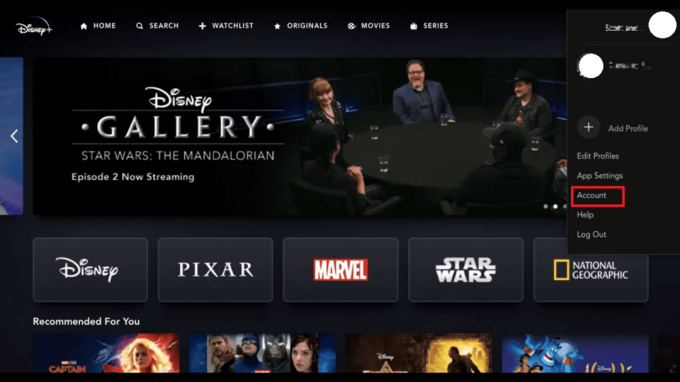
3. अकाउंट में क्लिक करें सभी डिवाइस से लॉग आउट करें.
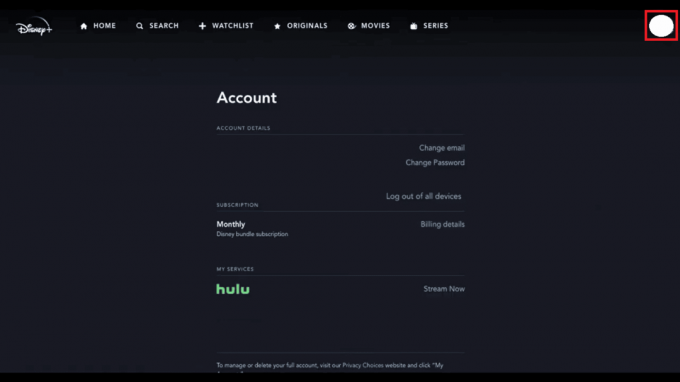
विधि 4: ब्राउज़र कैश साफ़ करें
डिज़्नी प्लस त्रुटि कोड 92 को हल करने में ब्राउज़र कैश और कुकीज़ को साफ़ करना अद्भुत काम कर सकता है। भविष्य में विज़िट को तेज़ बनाने के लिए, ब्राउज़र कैश किसी विशिष्ट पृष्ठ पर आपकी विज़िट के बारे में विभिन्न विवरण संग्रहीत करता है, जिसमें डिज़नी प्लस का डेटा भी शामिल है। हालाँकि, कभी-कभी कोई गड़बड़ी गलत या पुरानी जानकारी को सहेजने का कारण बन सकती है।
कैश और कुकीज़ को साफ़ करके, आप यह सुनिश्चित कर सकते हैं कि ब्राउज़र डिज़नी प्लस वेबसाइट से ताज़ा डेटा प्राप्त करेगा, संभवतः संग्रहीत गलत जानकारी के कारण होने वाली किसी भी समस्या को ठीक कर देगा। इस कैश स्टोरेज को हटाने के लिए हमारे गाइड का पालन करें Google Chrome में कैशे और कुकीज़ कैसे साफ़ करें.
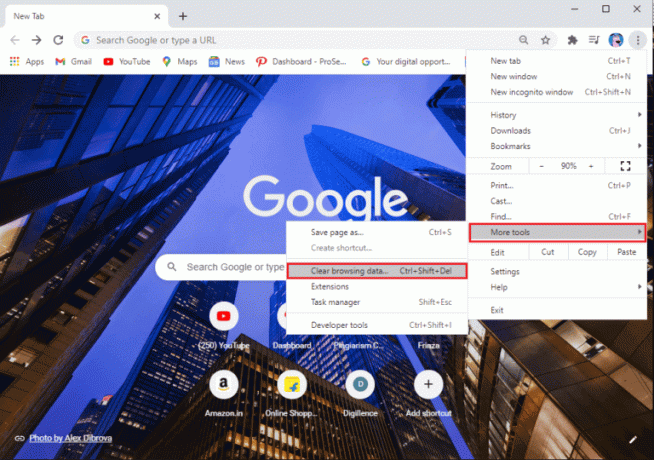
यह भी पढ़ें:डिज़्नी प्लस रोकू टीवी पर भाषा कैसे बदलें
विधि 5: वीपीएन और प्रॉक्सी सेवाएँ अक्षम करें
डिज़्नी+ की दुनिया भर के विभिन्न क्षेत्रों में अलग-अलग सामग्री लाइब्रेरी और उपलब्धता है, जिसके कारण कई उपयोगकर्ता अन्य क्षेत्रों से सामग्री तक पहुंचने के लिए वीपीएन और प्रॉक्सी सेवाओं का उपयोग करते हैं। त्रुटि को हल करने के लिए, आप हमारे गाइड का अनुसरण कर सकते हैं विंडोज़ 10 पर वीपीएन और प्रॉक्सी को कैसे अक्षम करें और एक अच्छे वीपीएन का उपयोग करें।

विधि 6: कोई भी मैलवेयर/वायरस हटाएँ
आपके डिवाइस पर मैलवेयर और वायरस संभावित रूप से आपके इंटरनेट कनेक्शन और समग्र रूप से हस्तक्षेप कर सकते हैं सिस्टम प्रदर्शन, जिससे डिज़्नी प्लस या किसी अन्य ऑनलाइन का उपयोग करते समय मंदी और संभावित त्रुटियाँ हो सकती हैं सेवा। यह पता लगाने के लिए कि क्या आपके पीसी में कोई वायरस है, हमारे गाइड का पालन करें मैं अपने कंप्यूटर पर वायरस स्कैन कैसे चलाऊं?. यदि सिस्टम को कोई वायरस या मैलवेयर मिलता है तो आप इसका उपयोग कर सकते हैं 26 सर्वश्रेष्ठ निःशुल्क मैलवेयर हटाने वाले उपकरण इसे हटाने और डिज़्नी प्लस त्रुटि कोड 92 को हल करने के लिए।
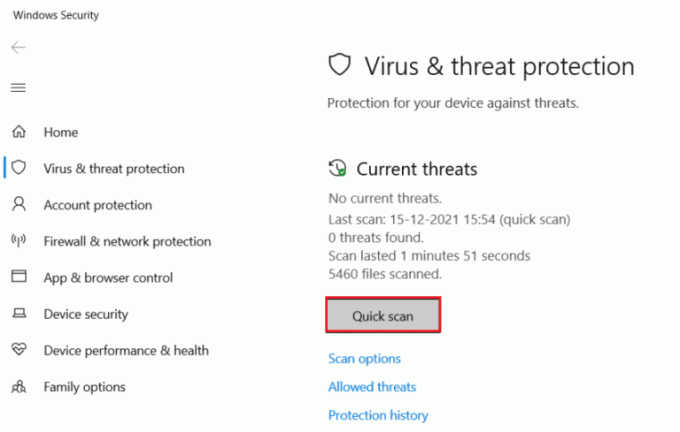
विधि 7: डिज़्नी प्लस ऐप को अपडेट करें
एक पुराना डिज़्नी प्लस एप्लिकेशन भी त्रुटि कोड 92 का कारण बन सकता है। इसलिए, ऐप को नवीनतम संस्करण में अपडेट करना बहुत महत्वपूर्ण है। यह करने के लिए, इन उपायों का पालन करें:
1. दौरा करना माइक्रोसॉफ्ट स्टोर और सर्च बार में खोजकर डिज़्नी प्लस ऐप पर नेविगेट करें।
2. अब, पर क्लिक करें अद्यतन जैसा कि नीचे दी गई छवि में दिखाया गया है।

यह भी पढ़ें:डिज़्नी प्लस त्रुटि कोड 401 को ठीक करने के 7 तरीके
विधि 8: डिज़्नी प्लस ऐप को पुनः इंस्टॉल करें
यदि आपने डिज़्नी प्लस ऐप को पहले ही अपडेट कर लिया है, लेकिन त्रुटि कोड 91 और 92 बने रहते हैं, तो ऐप को फिर से इंस्टॉल करना एक सहायक कदम हो सकता है। इसे पूरा करने के लिए आपको डिज़्नी+ एप्लिकेशन को पुनः इंस्टॉल करने से पहले उसे अनइंस्टॉल करना होगा। यह नीचे दिए गए चरणों का पालन करके किया जा सकता है:
1. पर क्लिक करें विंडोज़ आइकन निचले बाएँ कोने में और खुला समायोजन।
2. अब खुलो ऐप्स और ढूंढें डिज़्नी प्लस नीचे स्क्रॉल करके.
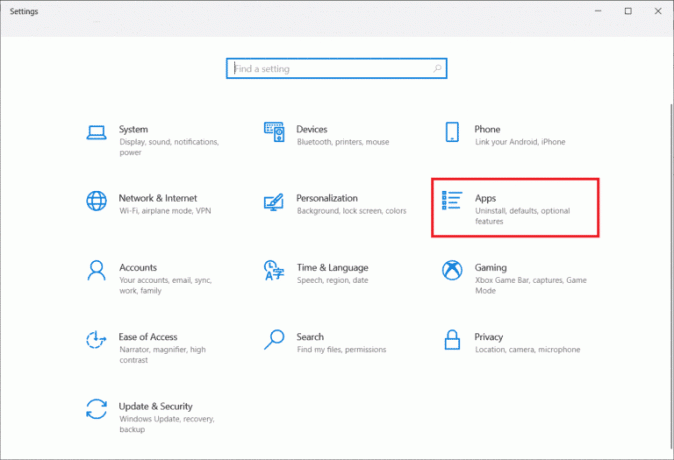
3. पर क्लिक करें डिज़्नी प्लस और चुनें स्थापना रद्द करें।
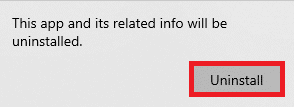
4. एक बार ऐप अनइंस्टॉल हो जाए तो ओपन करें माइक्रोसॉफ्ट स्टोर और क्लिक करें स्टोर ऐप प्राप्त करें ऐप इंस्टॉल करने के लिए.

चरणों को पूरा करने के बाद, आप ऐप लॉन्च कर सकते हैं और जांच सकते हैं कि त्रुटि हल हो गई है या नहीं।
विधि 9: ग्राहक सहायता से संपर्क करें
यदि कोई भी तरीका आपके काम नहीं आया तो संपर्क करें ग्राहक सहेयता यह अंतिम उपाय है जिसे आप उक्त त्रुटि को ठीक करने का प्रयास कर सकते हैं।

हमें उम्मीद है कि यह लेख आपको ठीक करने में मदद करेगा डिज़्नी प्लस त्रुटि कोड 92. यदि आपके कोई प्रश्न या सुझाव हैं, तो बेझिझक उन्हें नीचे टिप्पणी अनुभाग में साझा करें।
हेनरी एक अनुभवी तकनीकी लेखक हैं और जटिल प्रौद्योगिकी विषयों को रोजमर्रा के पाठकों के लिए सुलभ बनाने का जुनून रखते हैं। तकनीकी उद्योग में एक दशक से अधिक के अनुभव के साथ, हेनरी अपने पाठकों के लिए जानकारी का एक विश्वसनीय स्रोत बन गया है।



